OpenAI的每次发布,感觉都会干翻一个行业。昨晚GPT-4o的发布,情感陪伴这个赛道像是又要掀起一番惊天巨变。各位创业老板们摩拳擦掌,无数创意精英又要踏入新的征程。
开源社区一定也异常兴奋,相信Huggingface和Github马上又会孕育出新宠,大家都期待做出AI时代的Super App,至少也要是一个Killer App,正如去年暑假大红大紫的妙鸭相机和当下的Kimi Chat。而Remini刚刚推出的黏土风格和jada风格的滤镜,又掀起了图片创作的小高潮。
彼时,10块钱的妙鸭相机横空出世,9块9就能制作出自己的数字分身,平均排队时间竟然超过了5个小时。而短短4个月之后,开源文生图平台Stable Diffusion WebUI上就已经支持类似的功能,甚至还支持了简单的文生视频和换装,在4090上轻松实现了设计自由。一些算力平台迅速跟进,例如AutoDL和Lanrui上,都可以找到现成的镜像,一键启动。笔者近期就在京东云新发布的智算平台上,尝试了这个名为EasyPhoto的SD插件,之所以选择京东云平台,无它,唯价低耳!(顺便说一嘴,加它们微信小助手,可以领取2小时的优惠券)。
恰好昨晚OpenAI发布会,就当作蹭蹭热度,为GPT-4o加一个数字分身。
先上图,我试了三个功能,包括数字分身(类似秒鸭相机生成海马体照片),多人换脸,以及文生视频,效果都相当不错。
这是数字分身效果

这是多人换脸的效果:
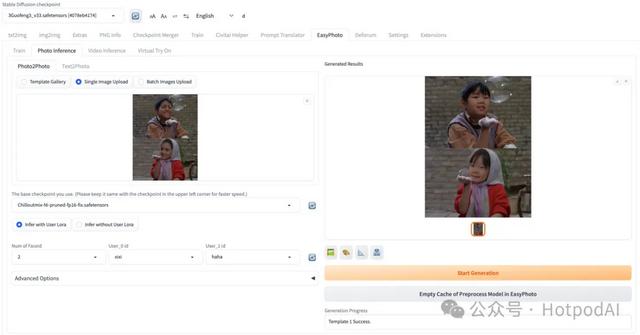
这是生成视频的效果:
下面介绍下怎么一步一步使用sd-webui-EasyPhoto来完成上面的创作的。
插件的代码路径为:https://github.com/aigc-apps/sd-webui-EasyPhoto
为了省钱,我选择了使用京东云的智算平台进行安装,因为已经默认安装了Stable Diffusion WebUI,所以只需要安装插件就行。这个平台的使用和其他家类似,注意启动实例时,记着要选择Stable Diffusion应用,待实例运行后,在操作栏-应用,点击Stable Diffusion就能打开Stable Diffusion的页面。
在Extensions选项卡中,点击Install from URL,输入插件的代码路径,点击Install,稍等几分钟,这个插件就安装好了。

安装完成后,就能在页面看到EasyPhoto的标签栏了。需要在Setting标签页中将ControlNet unit number设置为4,点击Apply settings,最后Reload UI。

在EasyPhoto标签栏下,找到第一个Train标签,根据提示,上传5~20张你自己的半身照片,点击Start Training开始训练,会提示你输入一个userid,然后就开始训练了,训练过程大概会持续25分钟左右。
右边的参数不用调整,直接使用默认的就行。训练完的模型,会保存/data/apps/stable-diffusion-webui/outputs/easyphoto-user-id-infos目录下,有兴趣的同学可以从JupyterLab的终端,或者使用SSH登陆进行查看。
数字分身训练完成后,就可以使用模型进行各种好玩的创作了。例如第二个标签就是照片换脸(Phote Inference),可以选择平台自带的模版,也可以自行上传一个明星照片进行换脸,在下方选择刚刚生成的你的数字分身ID,点击右侧的Start Generation,等待大概5分钟,就能生成一张你的明星照片了。如果你训练了多个数字分身模型,也可以选择多脸替换,这样可以创作出一些搞笑的CP照。
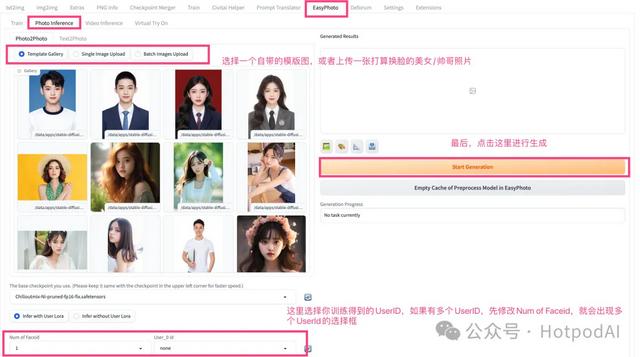
在右侧的Video Inference窗口,可以进行视频生成创作。虽说生成的效果和Sora还是有很大差距,但对很多场景,已经够用了。操作很简单,先选择一个视频场景,然后选择你的数字分身UserID,点击Start Generation按钮就开始生成了。
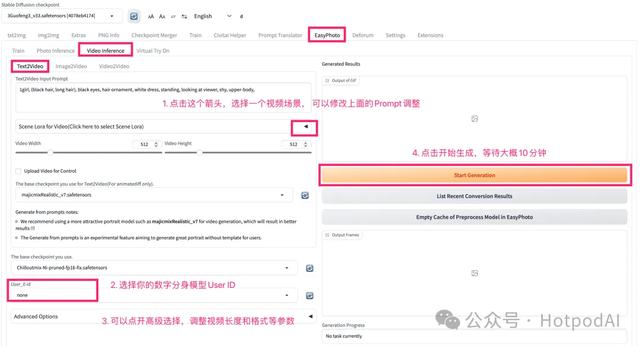
我们可以试着调整下Prompt,以获得更好的场景描述,可以点击左下角的高级选项,调整下视频的格式和长度,默认为gif格式,可以改为MP4格式,设置Video Max num of frames为视频的长度(秒数)* Video Max fps,这样就可以生产长视频了。
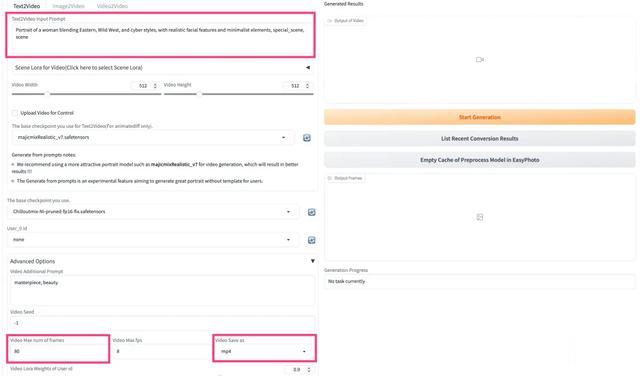
这就是最简单的EasyPhoto的入门教程了,大家可以亲自上手实践下,探索更多有趣的玩法,反正有2个小时代金券可以白P

